Los colores contienen longitudes de onda de luz que nuestros ojos perciben. Desempeña un papel vital en la creación de emociones en la fotografía; De alguna manera, los colores hacen que la imagen sea menos dramática. En lugar de agregar colores para mejorar la apariencia, los fotógrafos y editores intentaron y experimentaron eliminando todos los colores excepto el blanco y el negro.
El nacimiento de la monocromía revela un nuevo enfoque de la creatividad que aporta un aspecto dramático, romántico y vintage a la imagen. De vez en cuando, los editores de imágenes que admiten la opción en blanco y negro dieron resultado. Sin embargo, solo unos pocos funcionan mejor para convertir o crear imágenes en monocromo. Aquí están las compilaciones de editores que puede usar para convertir imágenes a blanco y negro fácilmente.
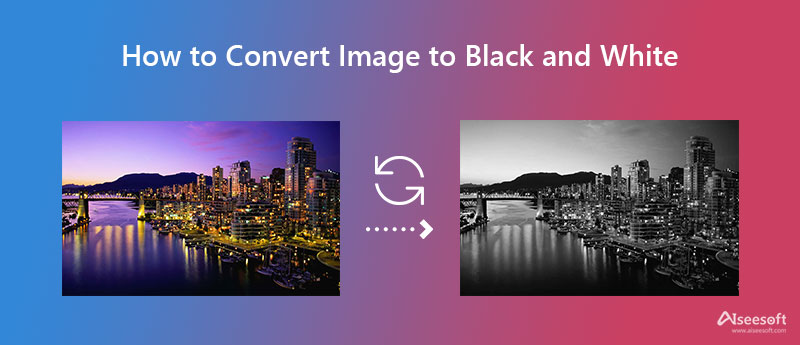
Adobe Photoshop permite una forma creativa de convertir fácilmente una imagen en color a blanco y negro. Con millones de descargas, puede estar seguro de que este editor de imágenes avanzado puede producir imágenes monocromáticas de alta calidad a partir de su imagen en color. Además de su opción Monocromo, puede ajustar los controles deslizantes preestablecidos, automático, de tinte y de color para resaltar el color blanco y negro de la imagen. Antes de usar todas estas opciones, debe comprar la aplicación si ha consumido la versión de prueba gratuita que admite este editor. Además, hay dos formas en que este editor cambia la imagen a monocromática, y puedes elegir cuál crees que se adapta mejor a ti.

Ilustrador Adobe es otra aplicación de Adobe que puede usar para editar imágenes e ilustraciones gráficas. Es un software mejor para editar imágenes vectoriales en color en monocromo en lugar de seleccionar Photoshop. De hecho, hay dos formas de hacer una imagen en blanco y negro en Illustrator. Sigue leyendo los detalles para saber cómo.
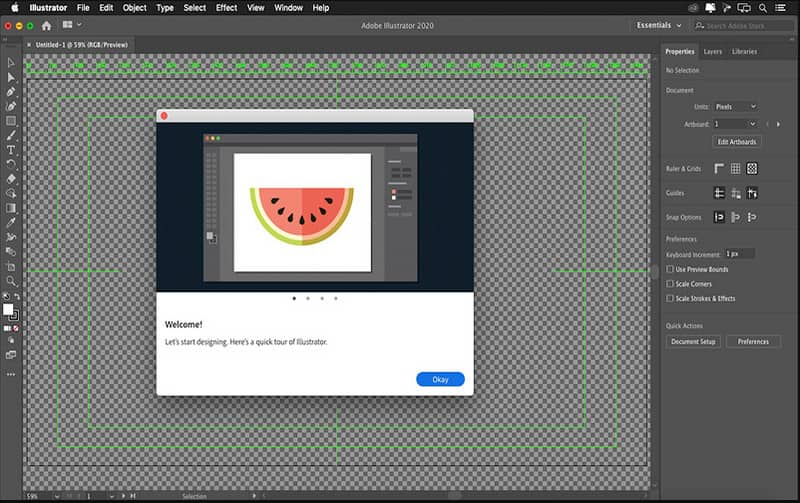
¿Qué sucede si desea convertir la imagen a blanco y negro y luego guardarla como una presentación de diapositivas? ¿Es posible? ¡Bueno, lo es! Creador de presentaciones de diapositivas de Aiseesoft permite a los usuarios crear una presentación de diapositivas creativa con una compilación de imágenes guardadas en su disco local. Bajo Temas hay una muestra preparada de los mejores estilos que podrían hacer que su presentación de diapositivas se vea asombrosa en comparación con convertirla a monocromática. Además de importar un archivo de imagen, también puede convertir videos en una presentación de diapositivas y guardar el resultado final en el formato más popular. Entonces, si desea saber cómo crear una de las presentaciones de diapositivas más extraordinarias de la historia, siga los pasos que se agregan a continuación.
Pasos sobre cómo usar el convertidor de presentación de diapositivas de Aiseesoft:
100% Seguro. Sin anuncios.

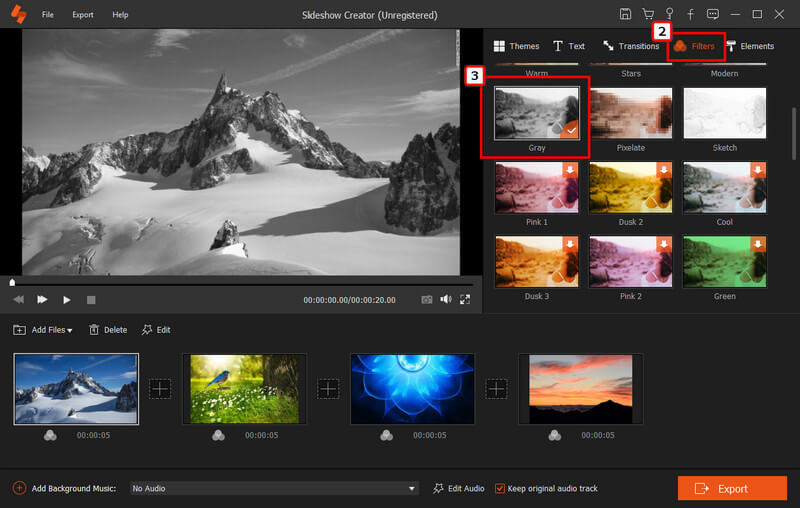
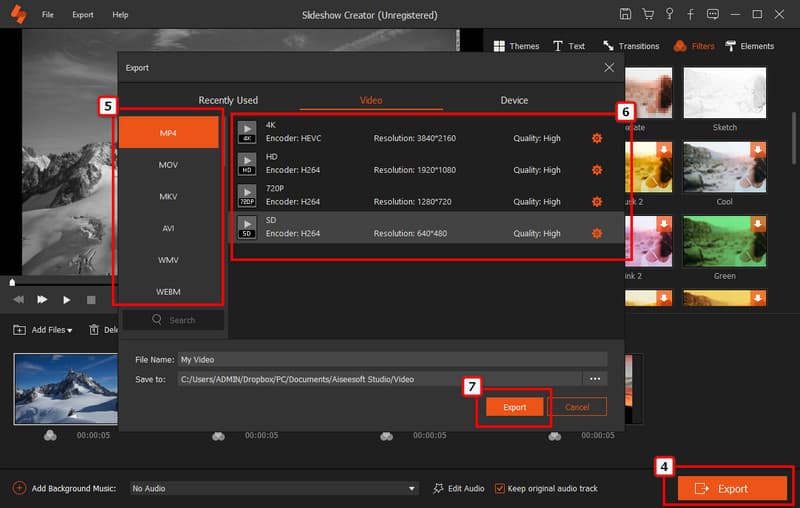
¿Es posible recuperar la versión coloreada de monocromo?
Sí, es posible restaurar la versión coloreada de la foto monocromática con la ayuda de diferentes editores en la web y descargables.
¿Por qué las fotos antiguas están en blanco y negro?
Dado que la fotografía con color debe ser realizada por expertos, se convirtió en la razón por la cual las imágenes son en blanco y negro. Además, la producción de la imagen lleva mucho tiempo y es costosa en comparación con la monocromática.
¿Puedo corregir el color con Final Cut Pro?
Por suerte, es posible. Final Cut Pro es un conocido editor de video compatible con Mac para ajustar los valores y el brillo de la imagen. Aunque el software es un editor de nivel profesional, el precio no es bajo. pero si quieres color correcto en Final Cut Pro, hemos escrito artículos sobre eso para ayudarlo a realizarlo paso a paso.
Conclusión
Te mostramos principalmente como convertir la imagen a blanco y negro, no en escala de grises, con la ayuda de Illustrator, Photoshop y el creador de presentaciones de diapositivas. Entonces, ¿qué software instalarías para crear una imagen monocromática? Si no ha decidido qué usar, le recomendamos que descargue y use el Creador de presentaciones de diapositivas de Aiseesoft porque es más barato en comparación con los convertidores que admite Adobe. ¿Qué piensas de este artículo? Deje un comentario a continuación si tiene alguna pregunta sobre este tema.
Editar imagen y GIF
Selfie del espejo del iPhone Reducir tamaño de GIF Cambiar tamaño de GIF Cambiar el tamaño del GIF Imagen de bucle Removedor de manchas de fotos App para Restaurar Fotos Antiguas Hacer OOTD Haz un emoji de ti mismo Desenfocar imagen de Tinder Editar captura de pantalla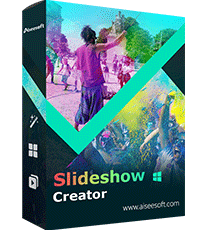
Slideshow Creator es el mejor creador de películas y editor de videos. Diseñado con varias funciones de edición de video/foto/música, puede ajustar los efectos visuales fácilmente.
100% Seguro. Sin anuncios.